
Saját helyzet megosztása másokkal és a megosztás leállítása
Az iPhone, iPad, Mac és Apple Watch Lokátor appja segít nyomon követni az eszközeit, és lehetővé teszi az Ön és más személyek számára, hogy megosszák a helyzetüket egymással.

Ha beállította a Családi megosztást, és használja a Helyzetmegosztás funkciót, a családtagjai automatikusan megjelennek a Személyek lapon, azonban nekik továbbra is meg kell osztaniuk Önnel a helyzetüket. Lásd: A Családi megosztás funkció beállításainak kezelése.
Tudja meg, hogyan: Egy alábbi feladat megtekintéséhez válassza ki a címe mellett található plusz gombot ![]() .
.
A Helyzetmegosztás adatai és azok megtekintési helye
Ha megosztja a helyzetét a Lokátoron keresztül más személyekkel, ők az alábbi táblázatban felsorolt appokban tekinthetik meg azt.
Ha Ön és az a személy is, akivel megosztotta a helyzetét iOS 15 vagy újabb rendszert futtató iPhone-nal rendelkezik, az alábbiakban olvasható appok listájában is megosztja az élő helyzetét. Ha Ön épp utazik, a másik fél megtekintheti az utazás irányát és sebességét.
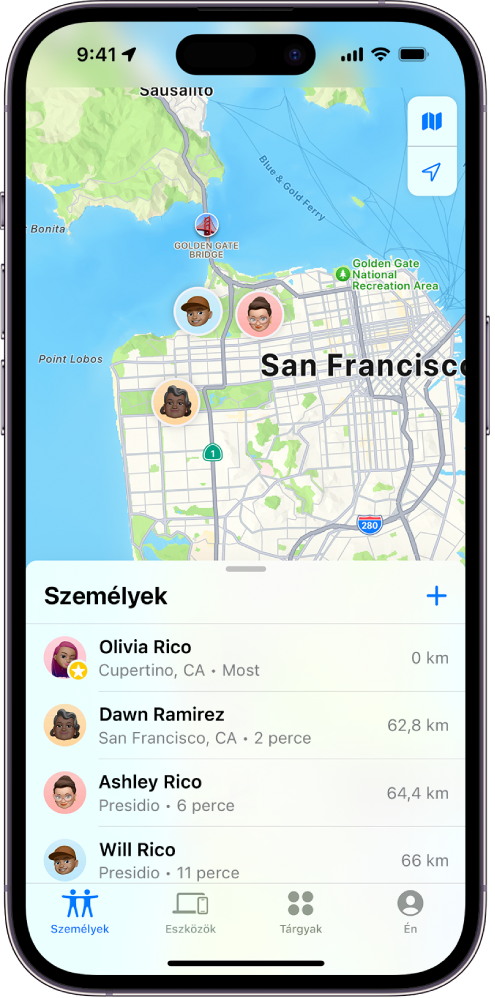
App | Megnevezés |
|---|---|
Lokátor | A Lokátor appban a Személyek lap megnyitásával és az Ön nevére koppintva mások is megtekinthetik az Ön helyzetét. |
Lokátor | Ha Ön és egy másik személy is megosztja a helyzetét egymással, mindketten iPhone 15-modellel rendelkeznek és egymás közelében tartózkodnak, a Precíziós kereséssel kideríthetik egymás pontos helyzetét. Ha Ön a szóban forgó személy közelében tartózkodik, a Precíziós keresés segít neki Önt megtalálni, amíg már csak pár méter választja el Önöket. Ha valaki a Precíziós keresés funkciót használja az Ön megkeresésére, a rendszer egy értesítést küld Önnek, hogy valaki keresi Önt. További információkért tekintse meg a Találkozás egy baráttal az iPhone 15 modelleken lévő Precíziós keresés használatával című részt az iPhone felhasználói útmutatójában. |
Lokátor | Ha beállította a Családi megosztást, és használja a Helyzetmegosztás funkciót, a családtagjai automatikusan megjelennek a Személyek lapon, azonban a helyzetmegosztás csak a helyzetük egymással történő megosztását követően válik elérhetővé. Lásd: A Családi megosztás funkció beállításainak kezelése. |
Üzenetek | Ha az Üzenetek appban valaki rákoppint az Ön kontakt ikonjára, megjelenik a Részletek nézet, ahol megjelenik az Ön aktuális, Lokátoron keresztül megosztott helyzete. |
Üzenetek | iOS 17 és iPadOS 17 vagy újabb rendszer használata esetén az Üzenetekben mások is megtekinthetik az Ön hozzávetőleges helyzetét az Üzenetek-üzenetszál tetején. |
Térképek | Ha mások rákeresnek az Ön nevére a Térképek appban, megjelenik az Ön Lokátoron keresztül megosztott aktuális helyzete az adott személy térképén. |
Az Önnel kapcsolatos értesítések áttekintése és eltávolítása
A Lokátor app segítségével értesítheti a barátait, ha a helyzete megváltozik. Azok a személyek, akikkel Ön megosztja a helyzetét szintén beállíthatnak értesítéseket, amelyek segítségével értesülhetnek, ha megváltozik az Ön helyzete.
Igény szerint kikapcsolhatja az Ön helyzetéről szóló értesítéseket. Ez az Ön által beállított és a barátai által létrehozott értesítésekre is érvényes. Az összes értesítés megtekintése saját magáról:
Tegye a következők egyikét:
iPhone-on és iPaden: Nyissa meg a Lokátor appot
 , majd koppintson az Én lehetőségre.
, majd koppintson az Én lehetőségre.Macen: Nyissa meg a Lokátor appot
 , kattintson az Én lehetőségre, majd kattintson az Infó gombra
, kattintson az Én lehetőségre, majd kattintson az Infó gombra  .
.
Keresse meg az Értesítések Önről szakaszt.
Ha az Értesítések Önről szakasz megjelenik, jelöljön ki egy nevet a további részletek megtekintéséhez.
Ha az Értesítések Önről szakasz nem látható, akkor az azt jelenti, hogy az Ön barátai nem kapnak értesítést, amikor az Ön helyzete módosul.
Ha törölni szeretné az egyik értesítést, jelöljön ki egy nevet, majd egy értesítést.
Törölje az értesítést, majd erősítse meg, hogy valóban törölni szeretné azt.
Saját helyzet megosztásának leállítása az iPhone-on és iPaden lévő Lokátorban
Ha az alábbiakban felsorolt módszerek egyikével leállítja a megosztást, a helyzete eltűnik a többi személy eszközein található Lokátor appból.
Megjegyzés: Ha letörölte a Lokátor appot az eszközéről, kikapcsolhatja a Helymeghatározás funkciót (a Beállítások > Adatvédelem és biztonság > Helymeghatározás menüpontban), hogy a helyzete biztosan ne legyen megosztva senkivel. Ezután töltse le újra a Lokátor appot az App Store-ból.
Nyissa meg a Lokátor appot
 .
.Tegye a következők egyikét:
Megosztás leállítása egy személy számára: Jelölje ki a Személyek lapot, keresse meg azt a személyt, aki esetében le szeretné állítani a megosztást, koppintson a nevére, majd görgessen lefelé és koppintson a Helyzet megosztásának leállítása lehetőségre.
Megosztás leállítása mindenki számára: Jelölje ki az Én lapot, majd kapcsolja ki a Saját helyzet megosztása funkciót.
Saját helyzet megosztásának leállítása az iPhone-on és iPaden lévő Üzenetekben
Ha az alábbiakban felsorolt módszerek bármelyikével leállítja a megosztást, a helyzete eltűnik a többi személy eszközein található Üzenetek appból.
Nyissa meg az Üzenetek appot
 .
.Tegye a következők egyikét:
Megosztási üzenetek leállítása egy beszélgetésben: Válassza ki az azzal a személlyel folytatott beszélgetést, aki esetében le szeretné állítani a megosztást, koppintson a személy nevére a beszélgetés tetején, majd koppintson a „Megosztás leállítása” lehetőségre.
Megosztás leállítása a beszélgetés törlésével: Az Üzenetek beszélgetések listájában legyintsen balra a beszélgetésen,koppintson a(z)
 elemre, majd az Igen lehetőségre koppintva erősítse meg, hogy le szeretné állítani a helyzetének megosztását a beszélgetést résztvevőivel.
elemre, majd az Igen lehetőségre koppintva erősítse meg, hogy le szeretné állítani a helyzetének megosztását a beszélgetést résztvevőivel.
Saját helyzet megosztásának leállítása az iPhone-on és iPaden lévő Kontaktokban
Ha az alábbiakban felsorolt módszerek bármelyikével leállítja a megosztást, a helyzete eltűnik a többi személy eszközein található Kontaktok appból.
Nyissa meg a Kontaktok appot
 .
.Koppintson a személy nevére.
Koppintson a „Helyzet megosztásának leállítása” lehetőségre.
Mikor érdemes letiltani a Lokátort egy elveszített vagy ellopott iPhone esetében
Az esetleges lopások megakadályozása és az iPhone elvesztés esetén történő könnyebb megtalálása érdekében bekapcsolhatja az iPhone keresése funkciót a Beállítások > [az Ön neve] > Lokátor menüpontban.
Az iPhone keresése funkció bekapcsolását követően az eszköze a kikapcsolást vagy az internetről való leválasztást követően legfeljebb 24 órán át megkereshető a Lokátor-hálózaton keresztül. Az eszköz helyzete megjelenik a többi eszközén lévő Lokátor app Eszközök lapján, és a Családi megosztás azon tagjai számára, akikkel Ön megosztja a helyzetét.
Ha el szeretne jutni egy biztonságos helyre, és ki szeretné kapcsolni az eszközét, azonban aggodalmai vannak afelől, hogy valaki a funkció segítségével kiderítheti, hogy Ön hol tartózkodik, akkor átmenetileg inaktiválhatja a Lokátor-hálózatot az eszköze kikapcsolásakor. Ehhez koppintson Az iPhone megkereshető kikapcsolás után lehetőségre a Kikapcsolás opció alatt, és kövesse a képernyőn megjelenő utasításokat. Végezze el az alábbi műveletsort, ha ki szeretné kapcsolni ezt a funkciót.
Fontos: Ha kikapcsolja az [Eszköz] keresése szolgáltatást és a Lokátor-hálózatot, nem fogja tudni megkeresni az eszközét, amennyiben elveszíti, vagy ellopják azt, továbbá nem fogja tudni zárolni, és nem fogja tudni törölni az eszközön lévő adatokat.
iPhone-on és iPaden: Válassza a Beállítások
 > [az Ön neve] > Lokátor > iPhone keresése > Lokátor-hálózat menüpontot.
> [az Ön neve] > Lokátor > iPhone keresése > Lokátor-hálózat menüpontot.Ha letiltja ezt a funkciót, nem fogja tudni használni, amennyiben elveszíti az eszközét, vagy ellopják azt, és az eszköz ki van kapcsolva.
macOS 13 vagy újabb rendszerrel működő Macen: Válassza az Apple menü
 > Rendszerbeállítások menüpontot, kattintson az Apple ID
> Rendszerbeállítások menüpontot, kattintson az Apple ID  ikonra, kattintson az iCloud lehetőségre, majd kattintson a Beállítások gombra a Mac keresése mellett.
ikonra, kattintson az iCloud lehetőségre, majd kattintson a Beállítások gombra a Mac keresése mellett.macOS 12 vagy régebbi rendszerrel működő Macen: Válassza az Apple menü
 > Rendszerbeállítások menüpontot, kattintson az Apple ID
> Rendszerbeállítások menüpontot, kattintson az Apple ID  ikonra, kattintson az iCloud lehetőségre, majd kattintson a Beállítások gombra a Mac keresése mellett.
ikonra, kattintson az iCloud lehetőségre, majd kattintson a Beállítások gombra a Mac keresése mellett.
